# 系统管理
系统管理是管理企业的信息模块,在【系统管理】中,对系统各类信息进行管理,共六大模块:菜单管理、分类管理、国际化、系统日志、系统属性、我的企业信息模块。
# 菜单管理
该模块主要是配置系统菜单及接口的查询
- 快速访问
添加url菜单 | 添加下级菜单 | 编辑菜单 | 删除菜单 | 接口列表 | 返回最顶部
# 添加URL菜单
系统中菜单项可根据业务需求自行扩展
一级操作:【系统管理】→【菜单管理】→【菜单管理】→ 对应菜单名后单击 →单击“添加下级菜单”
→单击“添加下级菜单”
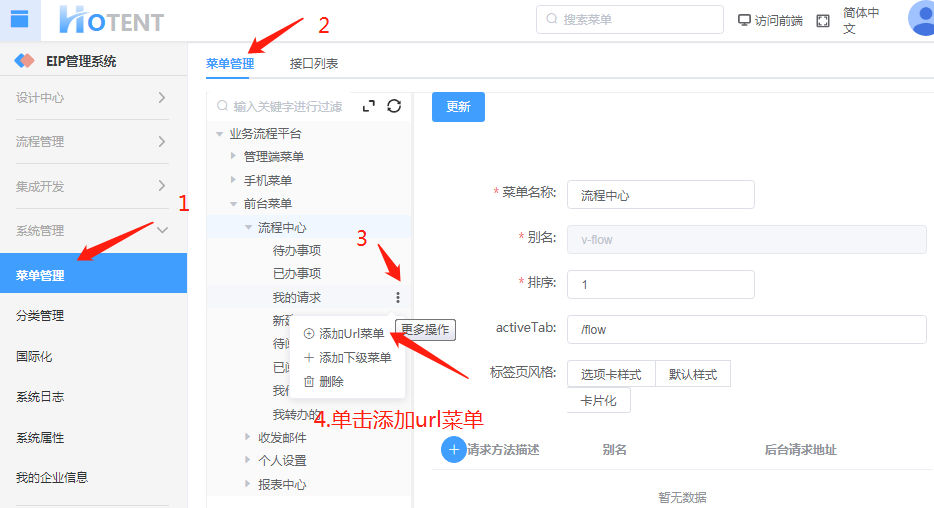
二级操作:在窗口中填写菜单名称、别名等信息 → 单击“保存”
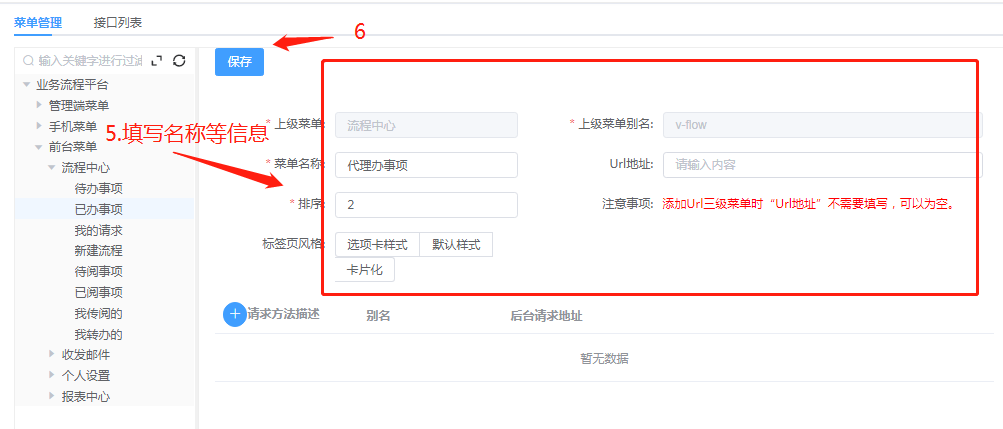
注:1.菜单名称、排序字段为必填字段 2.可选择图标及标签页风格对菜单样式进行设置
# 添加下级菜单
系统中菜单项可根据业务需求自行扩展
一级操作:【系统管理】→【菜单管理】→【菜单管理】→ 对应菜单名后单击 →单击“添加下级菜单”
→单击“添加下级菜单”
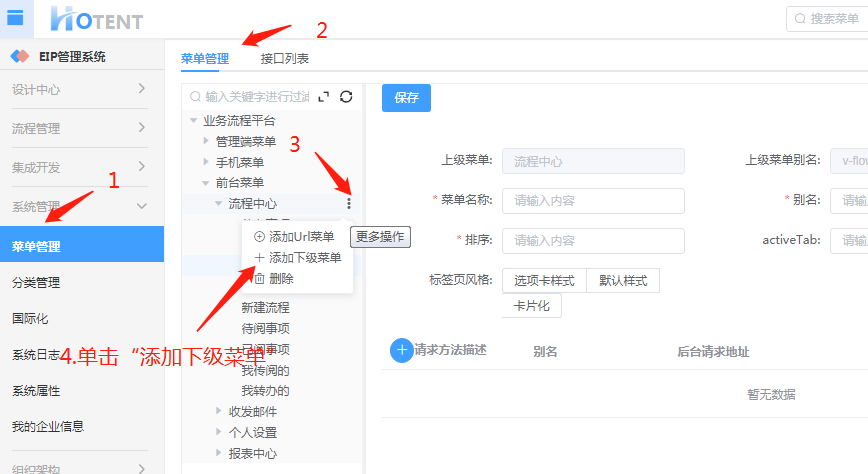
二级操作:在窗口中填写菜单名称、别名等信息 → 单击“保存”
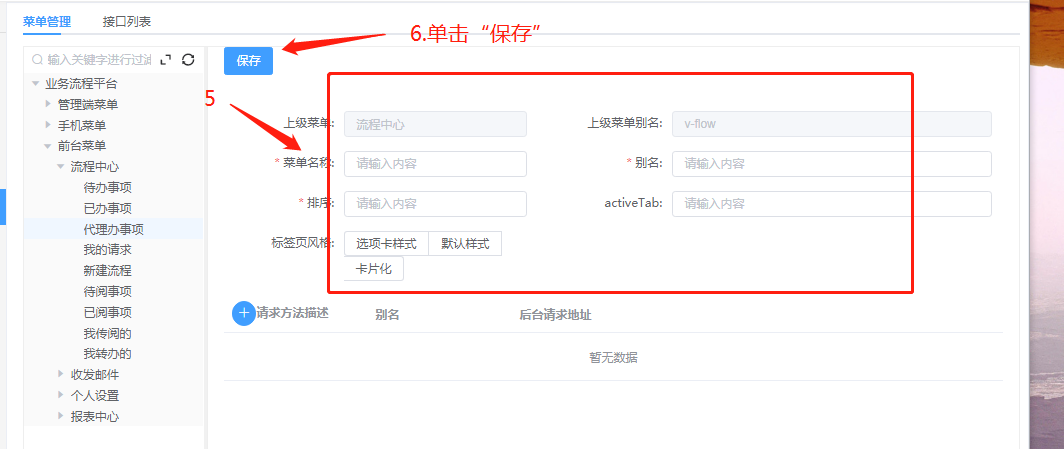
注:1.菜单名称、排序字段为必填字段 2.可选择图标及标签页风格对菜单样式进行设置
# 编辑菜单
系统菜单项可添加也可编辑
操作:【系统管理】→【菜单管理】→【菜单管理】→ 单击对应菜单名 → 编辑需修改信息 → 单击“更新”。
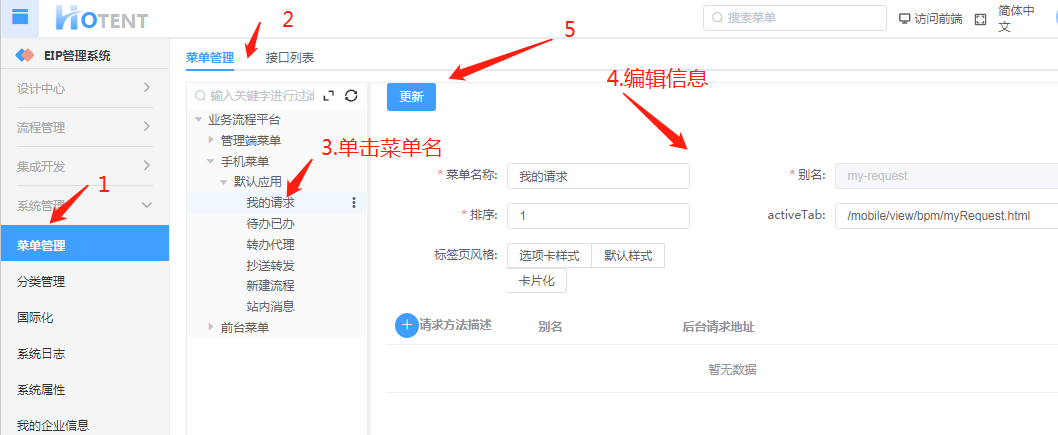
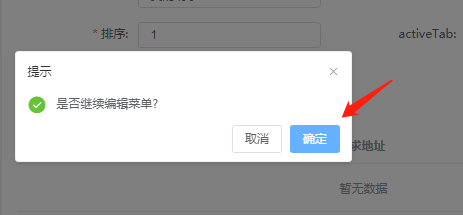
更新成功如下所示:
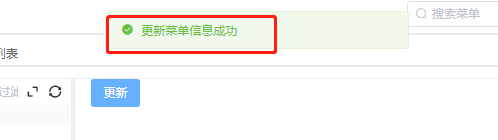
注:别名是无法编辑
# 删除菜单
系统菜单项可添加也可删除,删除操作如下:
操作:【系统管理】→【菜单管理】→【菜单管理】→ 对应菜单名后单击 → 单击“删除” → 按提示单击“确定”
→ 单击“删除” → 按提示单击“确定”
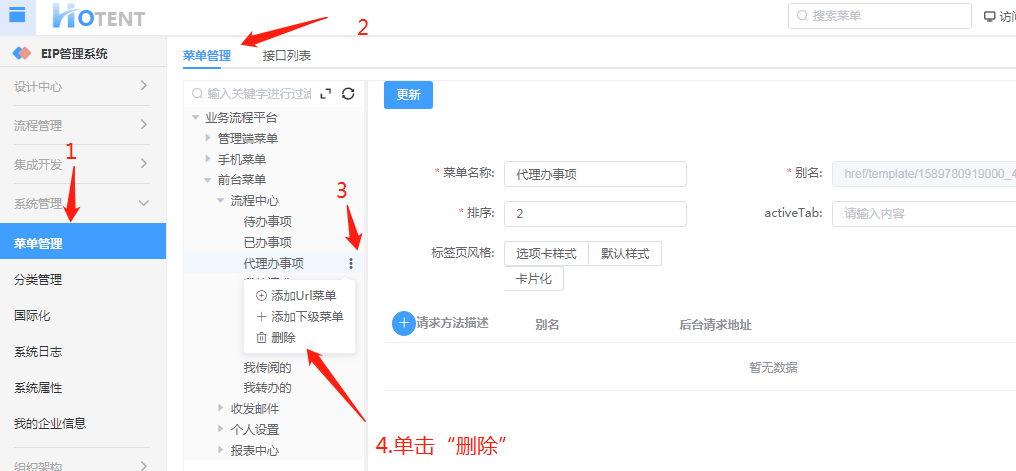
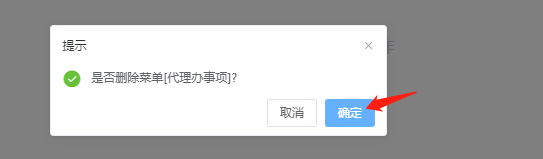
删除成功提示如下:
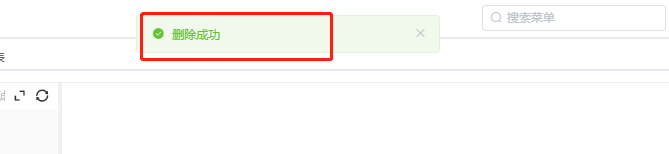
# 接口列表
当我们需要调用对应接口时,可以通过接口列表查询接口地址
该模块主要是显示本系统中的接口地址:
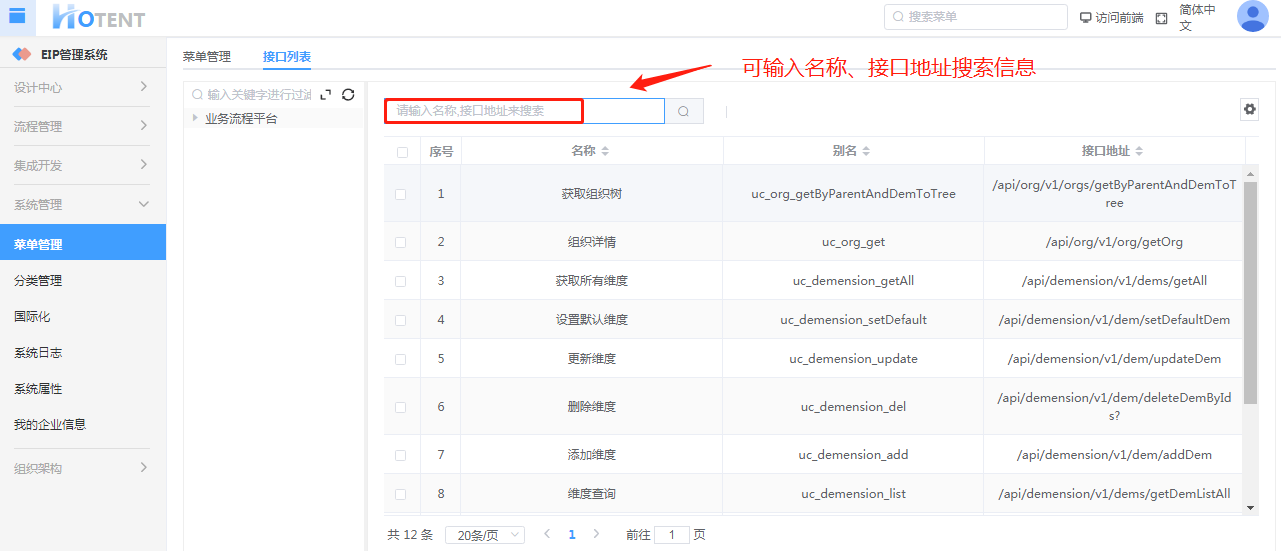
# 分类管理
# 分类标识
分类标识对应不同菜单项使用,如流程分类在流程设计中使用,表单分类在业务表单中使用等。
# 添加分类标识
分类标识可添加,通过后台代码与相关模块绑定使用。添加操作如下:
操作:【系统管理】→【分类管理】→【分类标识】→ 单击“添加” → 填写分类名称、分类业务主键 → 单击“保存”。
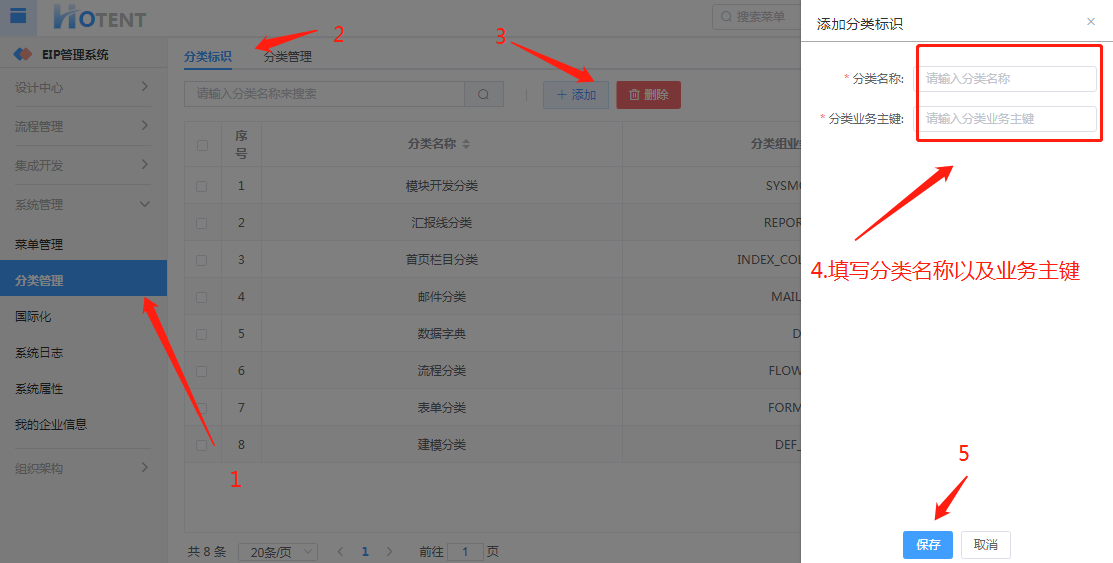
添加成功,如下图所示:
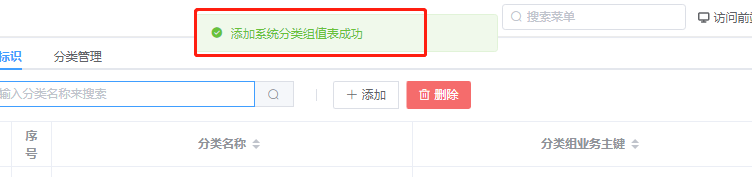
# 编辑分类标识
操作:【系统管理】→【分类管理】→【分类标识】→ 单击【编辑】→ 可修改分类标识名称 → 单击“保存""。
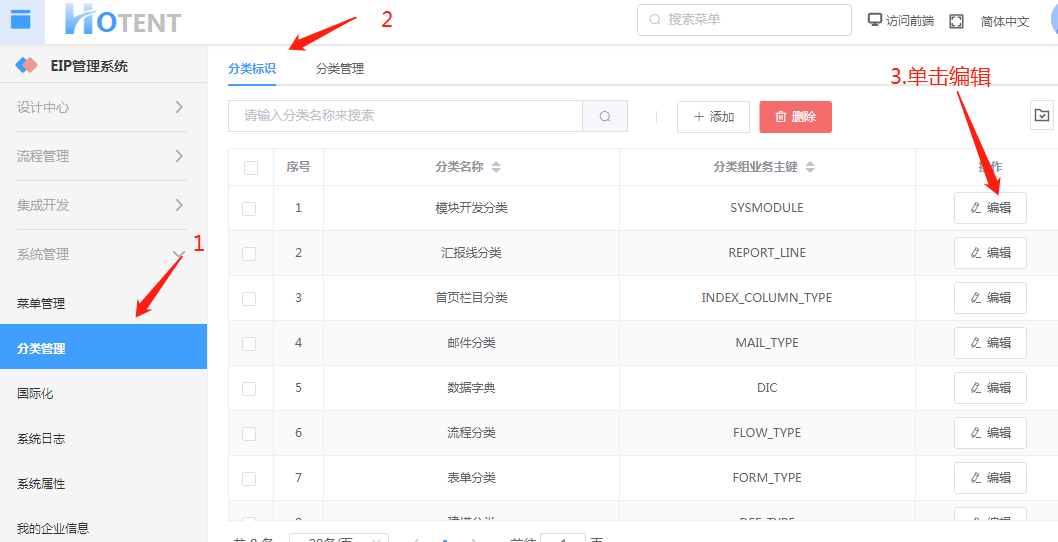
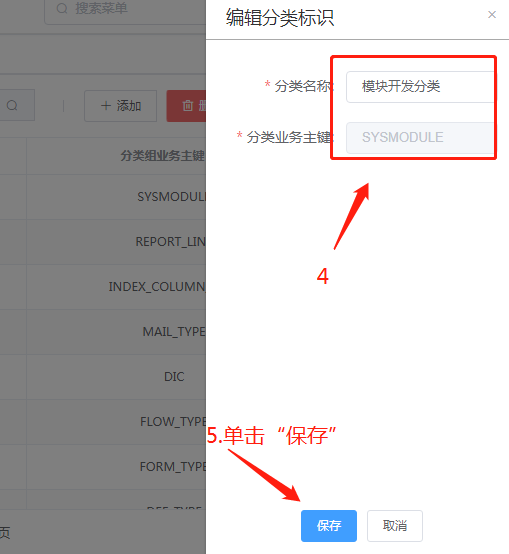
更新成功,如下图所示:
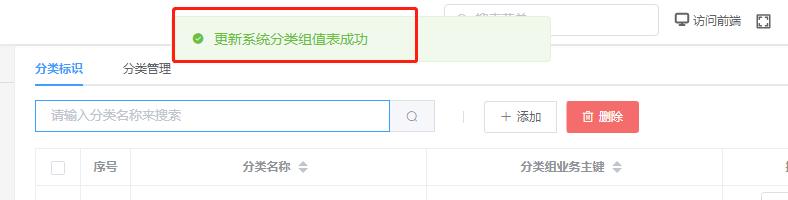
# 删除分类标识
操作:【系统管理】→【分类管理】→【分类标识】→ 勾选需删除的分类标识→ 单击“删除” → 单击“确定”。
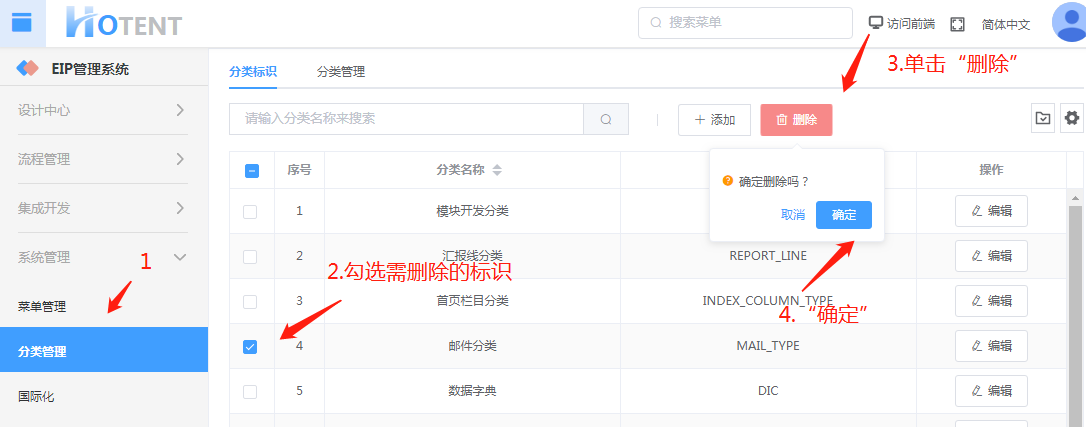
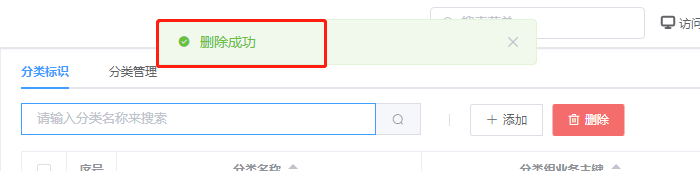
# 分类管理
# 添加分类
一级操作:【系统管理】→【分类管理】→【分类管理】→ 单击分类标识 → 单击对应分类后的 → 单击“添加”;
→ 单击“添加”;
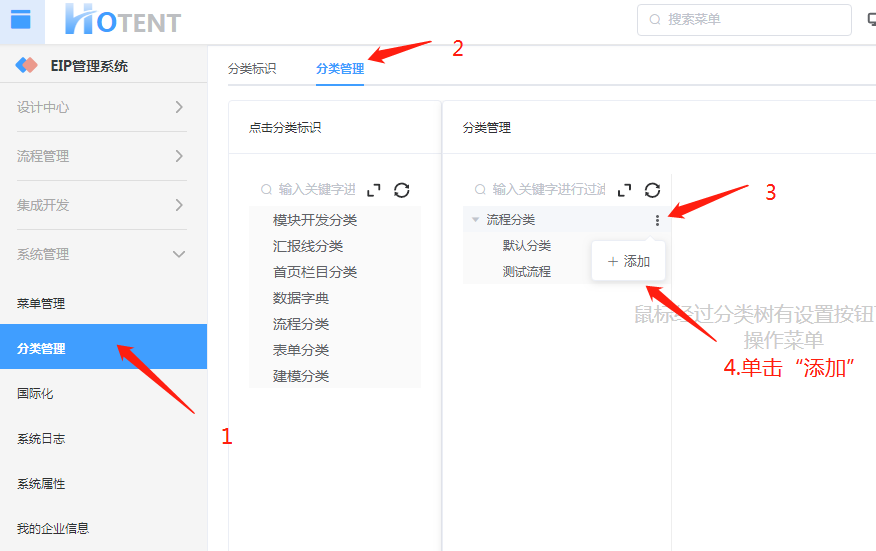
二级操作:填写分类名称和分类key → 单击“保存”
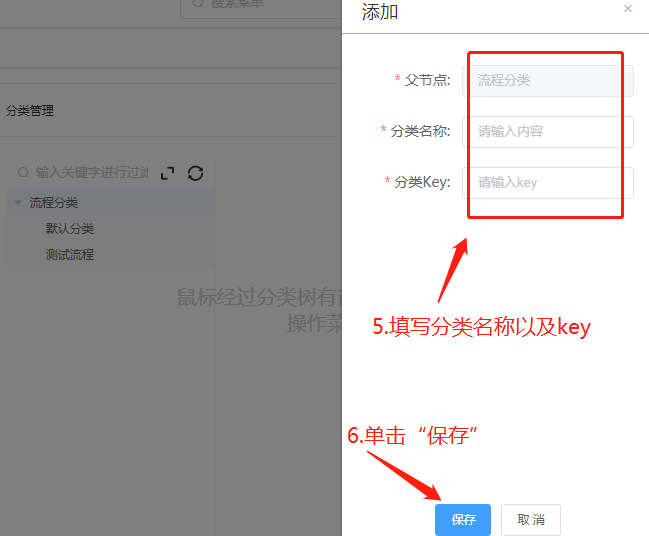
添加成功,如下图所示,提示框中单击“确定”可继续添加分类。
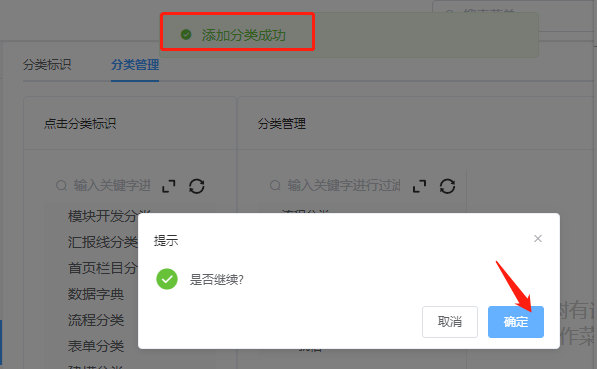
# 编辑分类
一级操作:【系统管理】→【分类管理】→【分类管理】→ 单击分类标识 → 单击对应分类后的 → 单击“编辑”;
→ 单击“编辑”;
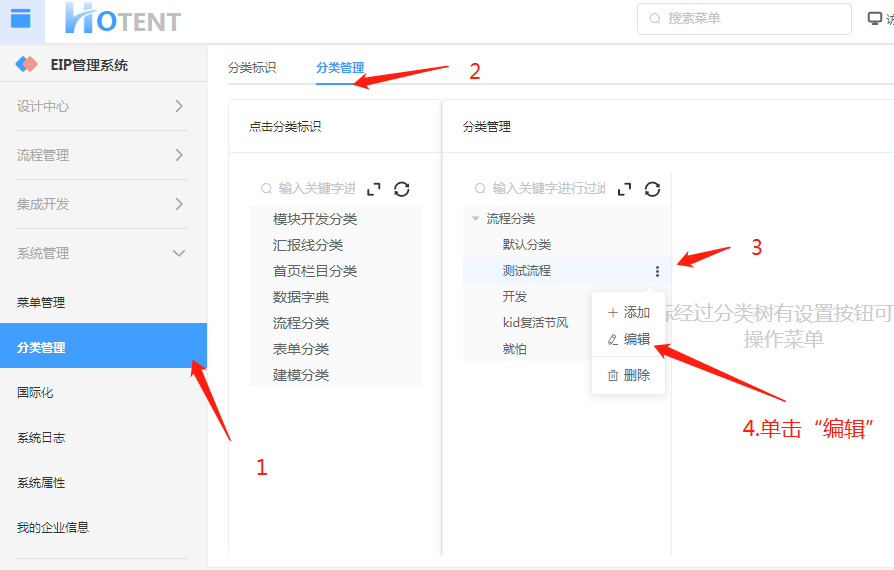
二级操作:填写分类名称 → 单击“保存”
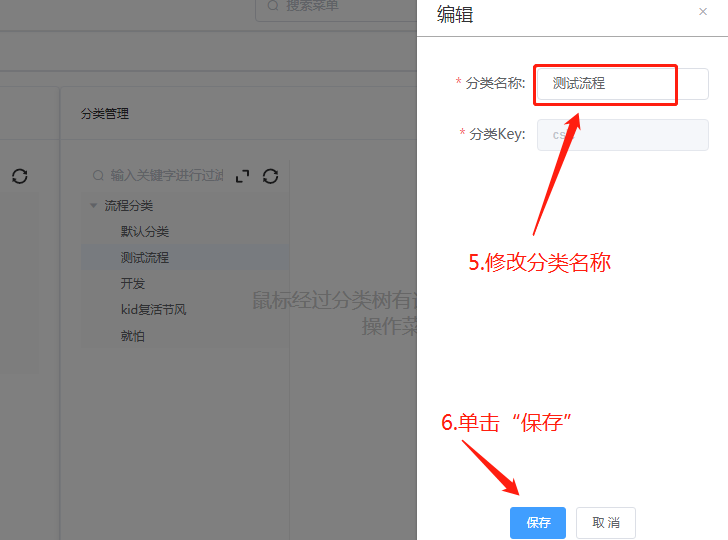
修改成功,如下图所示:
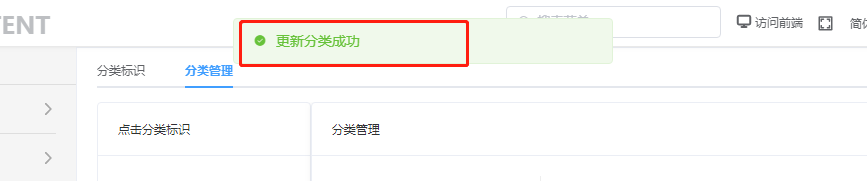
# 删除分类
操作:【系统管理】→【分类管理】→【分类管理】→ 单击分类标识 → 单击对应分类后的 → 单击“删除” → 单击“确定”;
→ 单击“删除” → 单击“确定”;
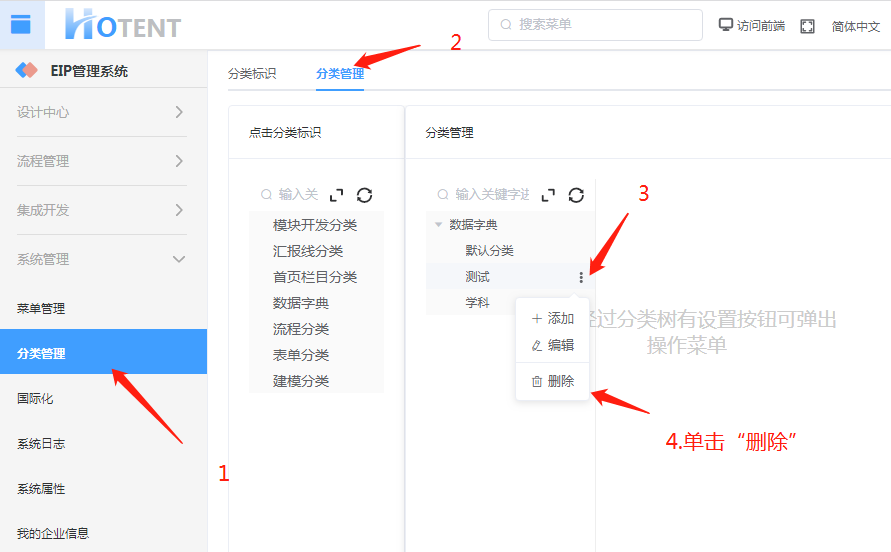
# 国际化
国际化是指的多语言支持,以便于不同母语的用户使用系统
# 语种管理
# 添加语种
操作:【系统管理】→【国际化】→【语种管理】→ 单击“添加“ → 填写类型及说明 → 单击“保存”。
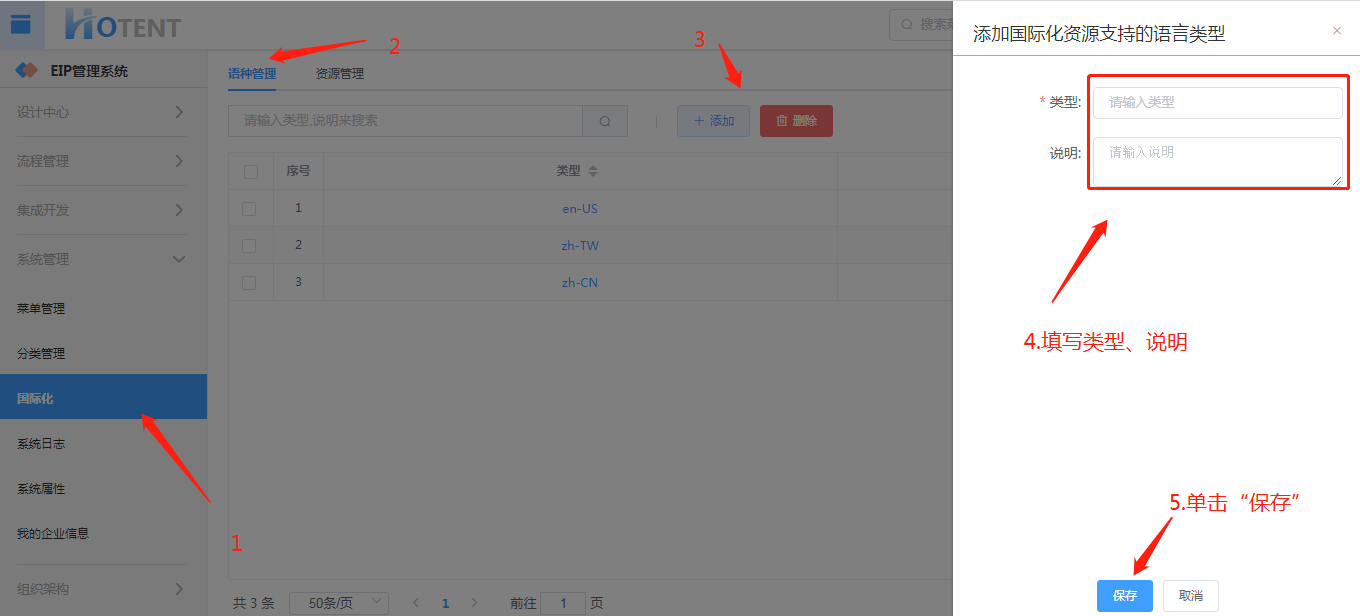
添加成功如下图所示:
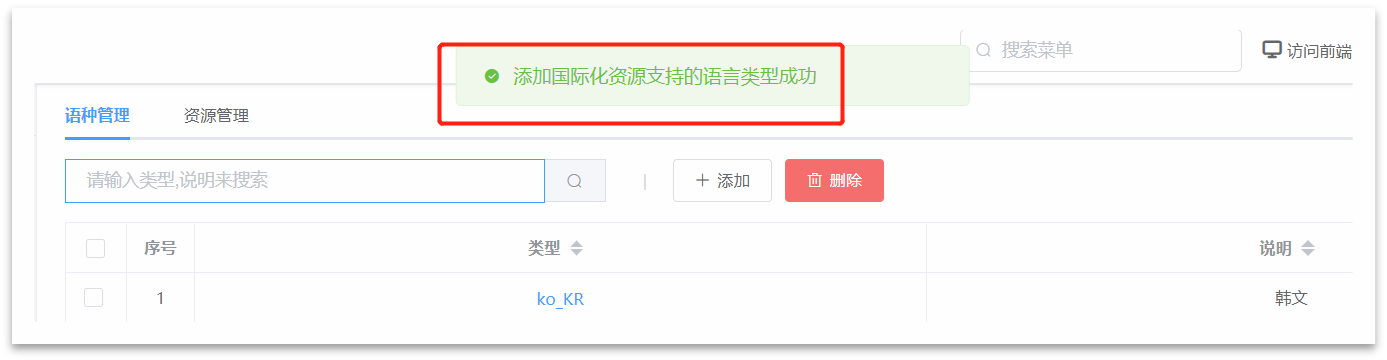
注:语种类型具唯一性,若添加重复语种类型,则报下面错误
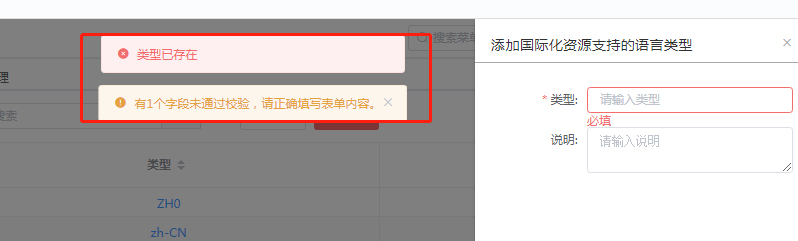
# 编辑语种
单击语种列表中的类型可进入语种编辑页面,可修改类型及说明
操作:【系统管理】→【国际化】→【语种管理】→ 单击“添加“ → 填写类型及说明 → 单击“保存”。
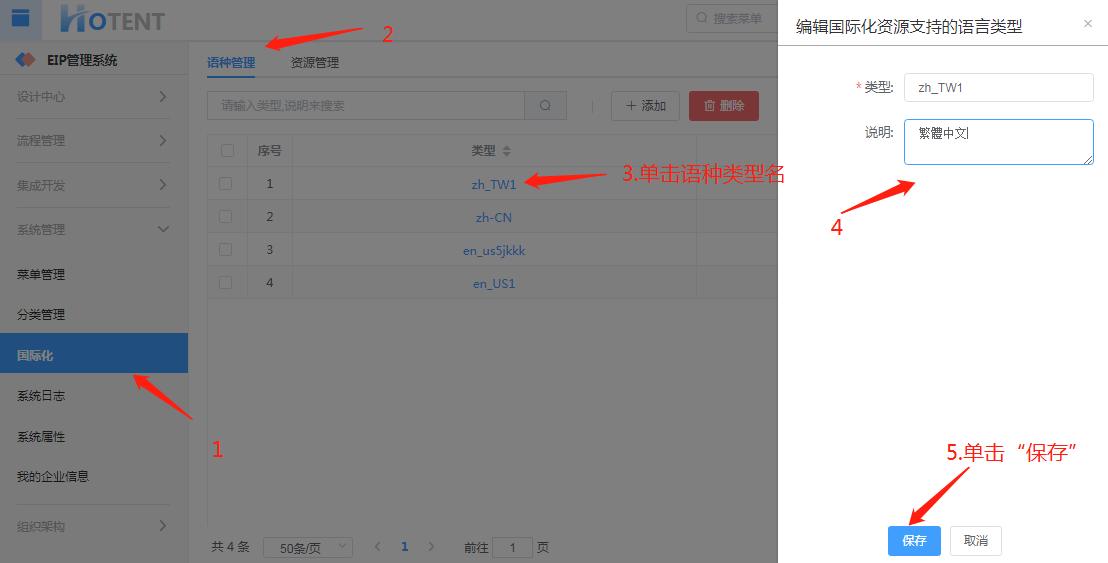
# 删除语种
操作:【系统管理】→【国际化】→【语种管理】→ 勾选需删除的语种 → 单击“删除“ → 单击“确定”
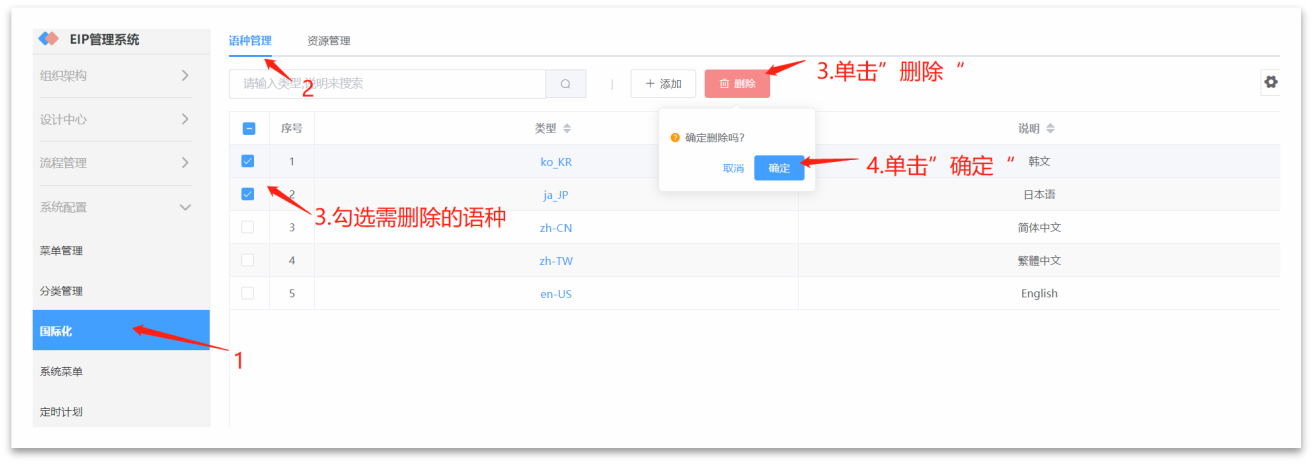
删除成功如下图所示:
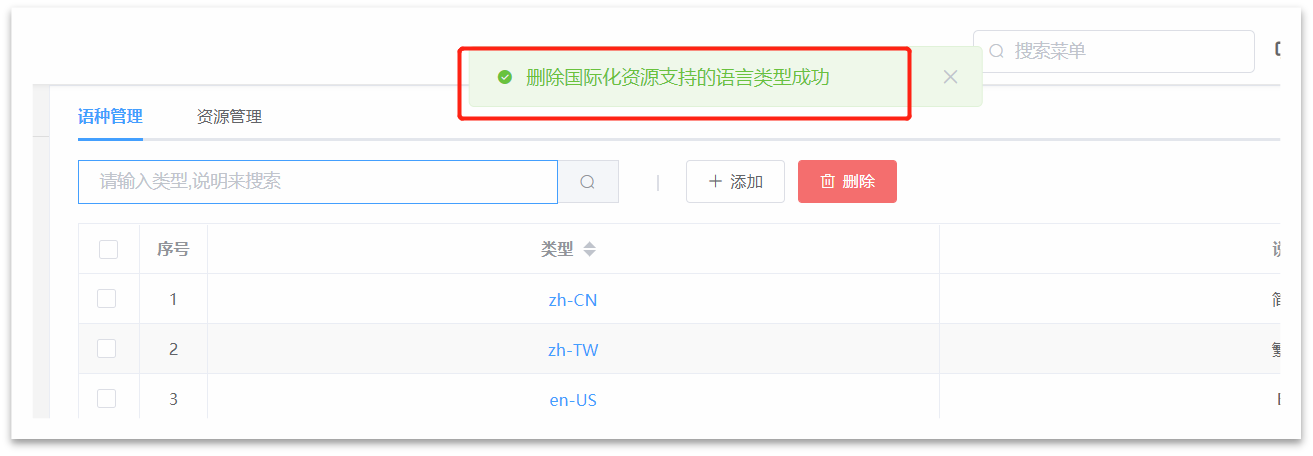
# 资源管理
系统对应资源的国际化展示需要在系统中配置后呈现
- 快速访问
# 添加资源
操作:【系统管理】→【国际化】→【资源管理】→ 单击“添加“ → 填写资源KEY及资源值 → 单击“保存”。
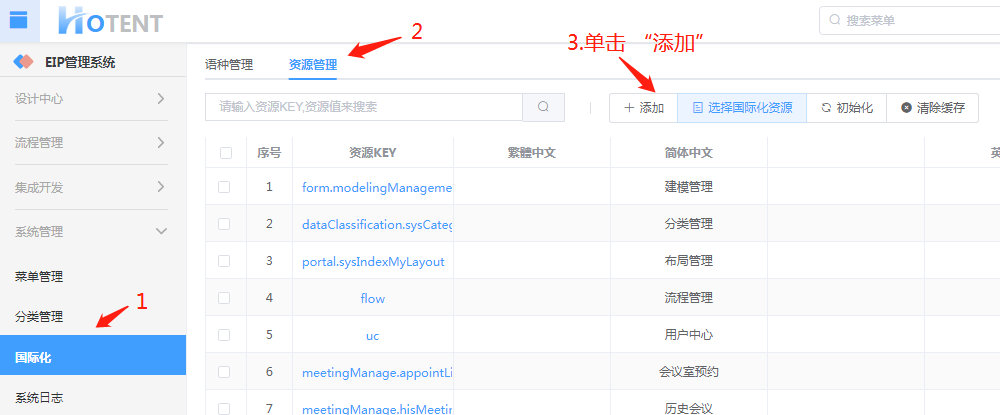
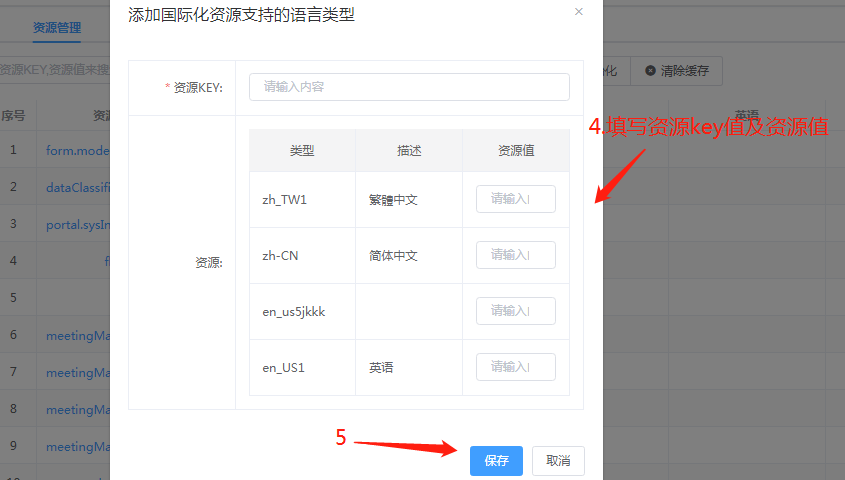
添加成功如下图所示:
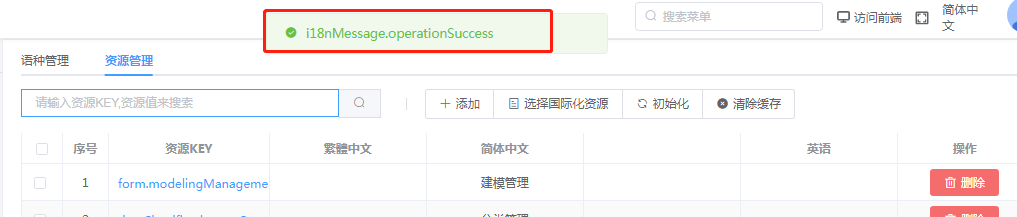
注:资源key具有唯一性,若添加同名的资源key,则报如下错误,则报下面错误
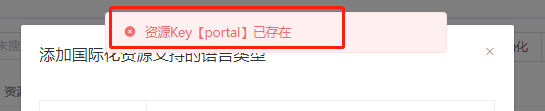
# 编辑资源
操作:【系统管理】→【国际化】→【资源管理】→ 单击“添加“ → 填写资源KEY及资源值 → 修改资源值 → 单击“保存”
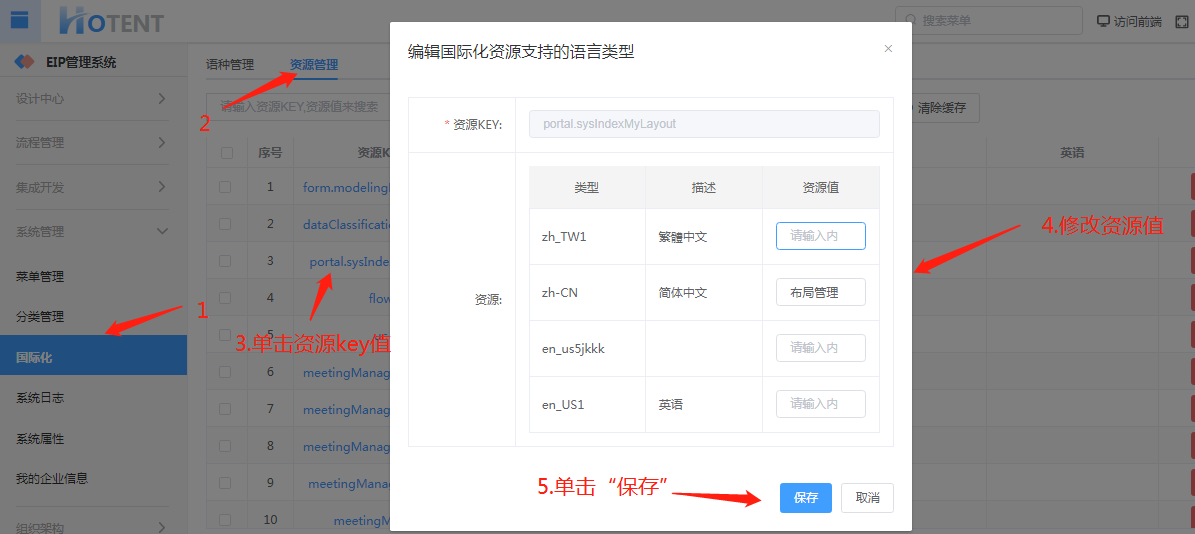
编辑成功如下图所示:
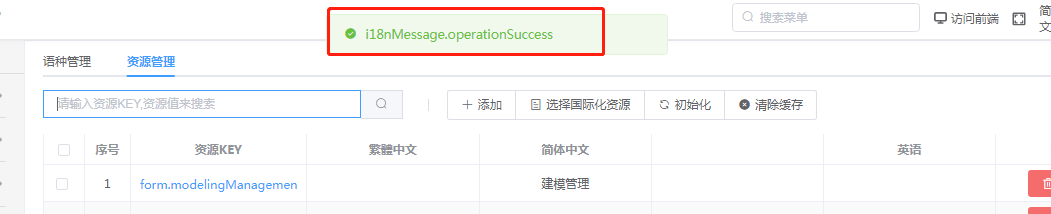
注:资源无法编辑
# 删除资源
操作:【系统管理】→【国际化】→【资源管理】→ 单击 资源KEY后的“删除” → 单击“确定”。
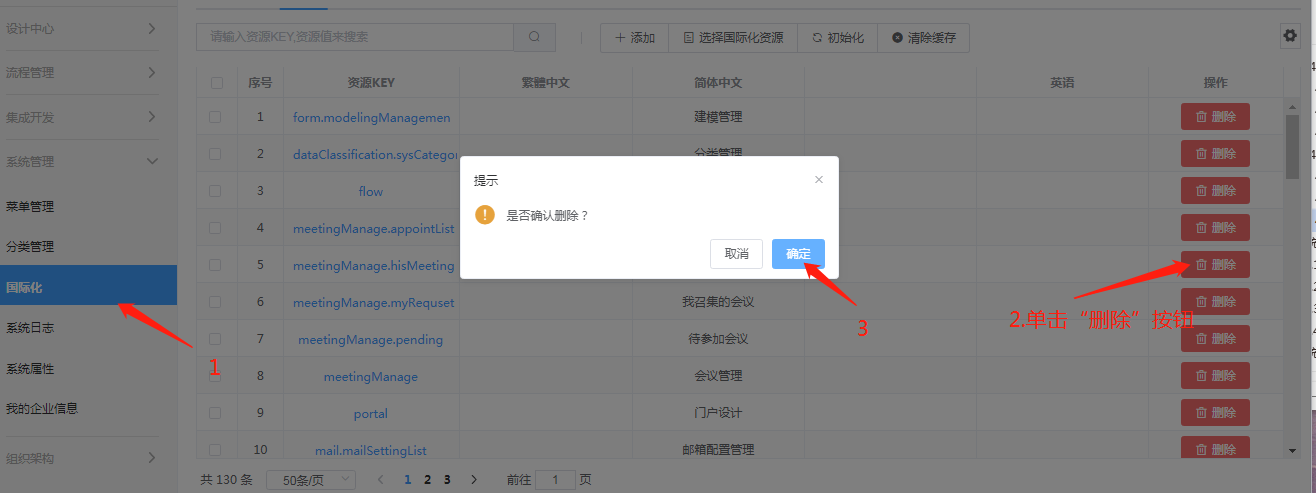
删除成功如下图所示:

# 系统日志
系统日志是记录系统运行过程中各种重要信息的文件,在系统运行过程中由各进程创建并记录。日志的作用是记录系统的运行过程及异常信息,为快速定位系统运行中出现的问题及开发过程中的程序调试问题提供详细信息。
- 快速访问
操作日志 | 消息发送日志 | 接口事件日志 |日志配置 | 返回最顶部
# 操作日志
系统通过记录用户的关键操作日志,以便后期的系统维护。方便的查看问题,并及时排除问题。在本系统我们也可在后台管理页面快速查看系统产生的操作日志,日志类型可分为:登录日志、操作日志、异常日志
# 查看操作日志
操作:【系统管理】→【系统日志】→【操作日志】→ 点击“日志类型”
可通过输入框输入关键字搜索或通过日志类型等进行筛选查找相关日志
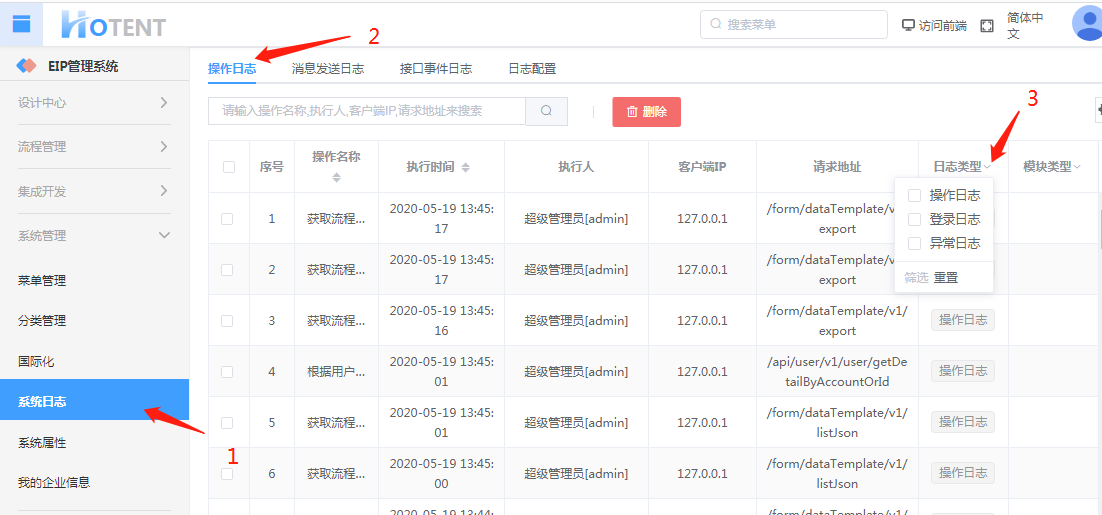
# 删除操作日志
描述:当日志积累到一定量或一定周期后,管理员可通过操作界面删除部分/全部操作日志
操作:【系统管理】→【系统日志】→【操作日志】→勾选需删除的日志→点击“删除
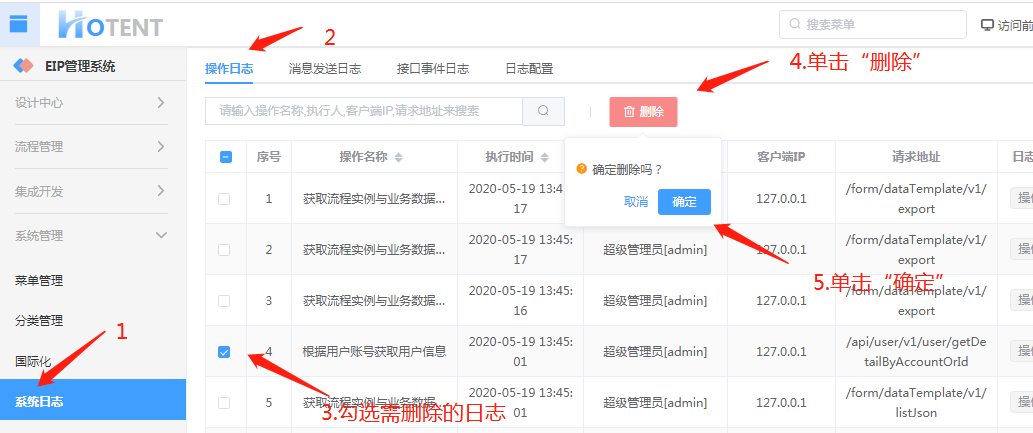
删除成功如图所示:
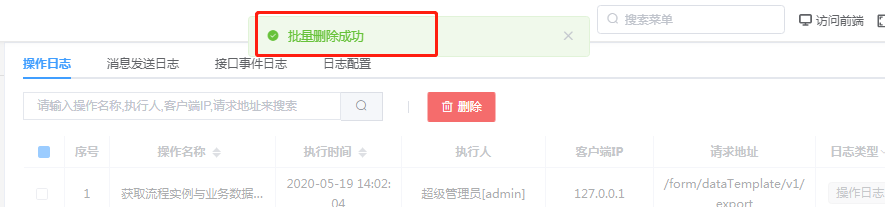
# 消息发送日志
本系统支持邮件、短信、语音、微信等通知类型,在流程运转过程中,我们可以选择一种或多种通知类型进行消息发送,也可配置流程任务自动给节点处理人发送通知等。消息的发送状态、发送内容等均可在消息发送日志中查看。
# 查看消息发送日志
操作:【系统管理】→【系统日志】→【消息发送日志】→ 可通过输入框输入关键字搜索或通过状态等进行筛选查找相关日志 → 点击标题可查看详细日志明细。
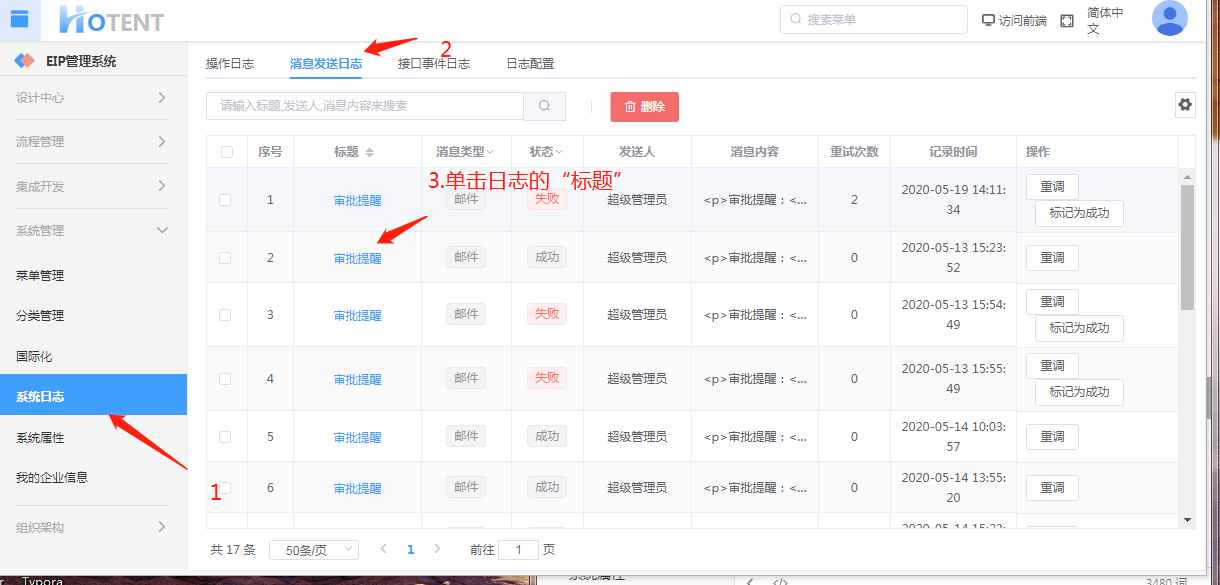

# 修改消息发送日志状态
消息发送日志,有两状态:成功、失败。可通过“重调”以及“标记为成功“修改其状态。
”操作:【系统管理】→【系统日志】→【消息发送日志】→ 在”操作“列下进行设置

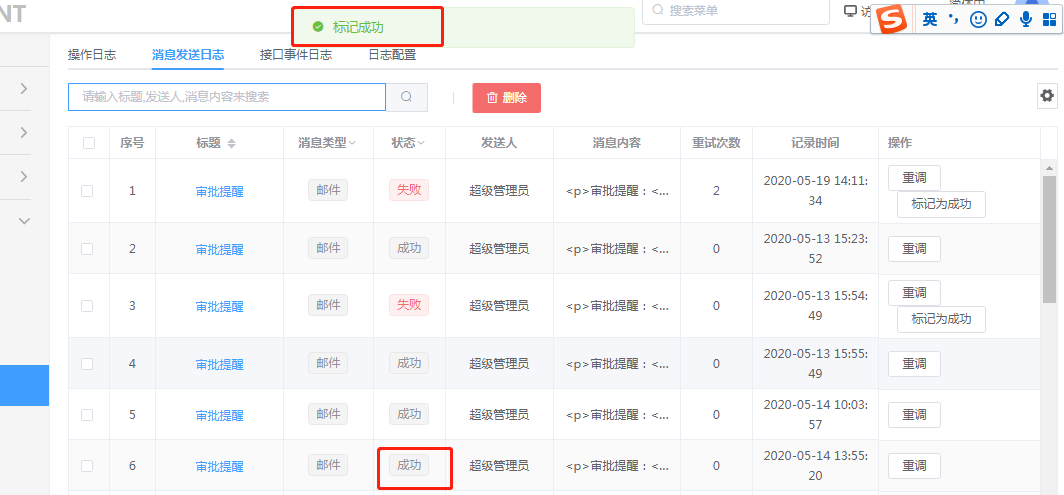
# 删除消息发送日志
描述:当日志积累到一定量或一定周期后,管理员可通过操作界面删除部分/全部消息发送日志
操作:【系统管理】→【系统日志】→【消息发送日志】→勾选需删除的日志→点击“删除

删除成功如下图所示:
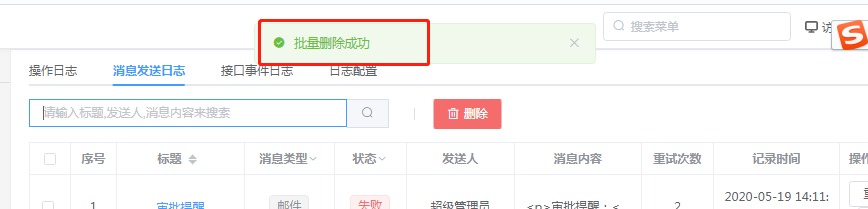
# 接口事件日志
系统除了记录操作日志和消息发送记录,同时也会记录通过调用接口执行任务过程的日志。
操作:可通过输入框输入关键字搜索或通过状态等进行筛选查找相关日志;
点击标题可查看详细日志明细。
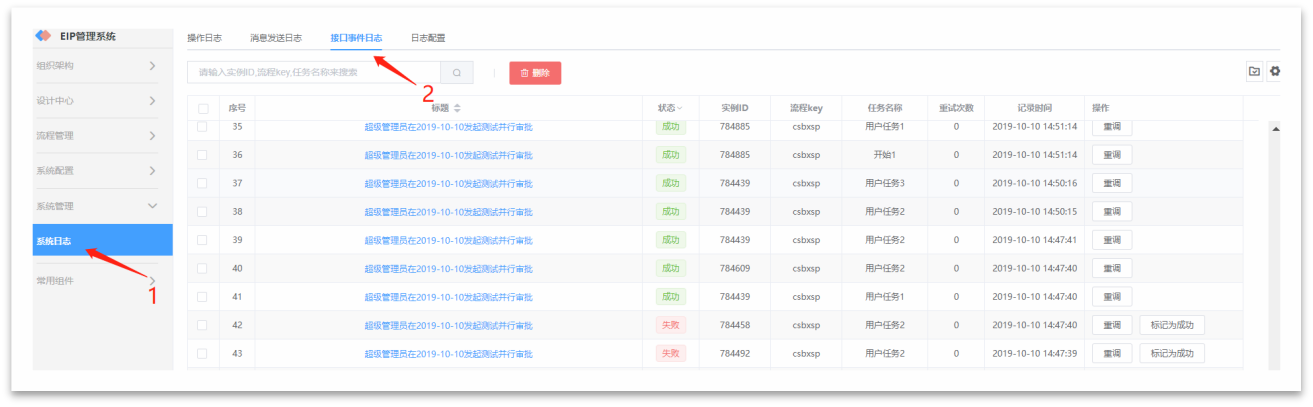
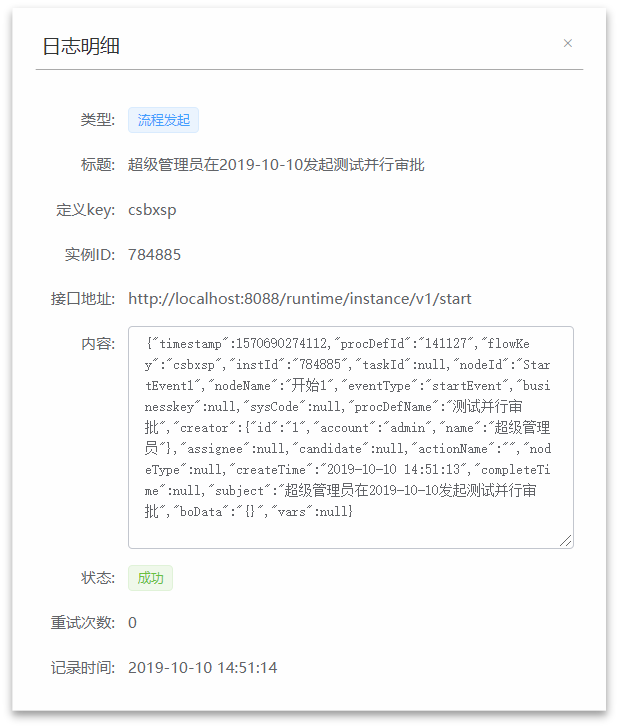
# 日志配置
EIP平台分为5个微服务(uc\portal\form\bpm-runtime\bpm-model),后台默认对各服务的运行情况进行监控,在操作界面上可通过日志配置管理和维护日志配置情况。
- 快速访问
# 编辑日志配置
描述:通过编辑具体模块的日志配置,可设置日志是否启用及可设置日志保存时间。
操作:【系统管理】→【系统日志】→【日志配置】→点击“模块名”→修改“保存时间”/“状态”→点击“保存”

编辑成功如图所示:
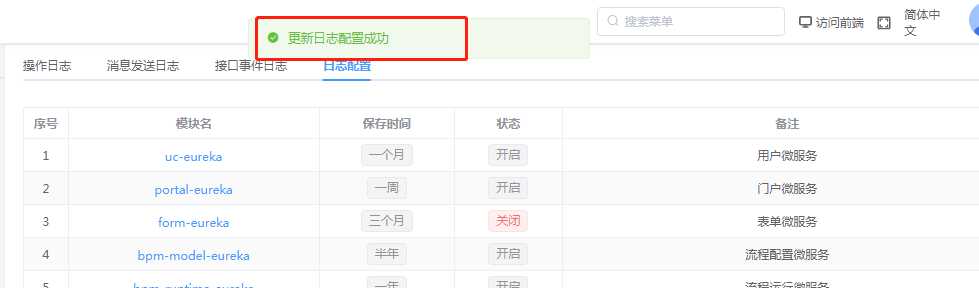
# 系统属性
系统属性主要便于系统用户在操作页面对系统配置直接进行管理和维护,如修改附件上传位置、文件存储方式等。
- 快速访问
# 添加属性
操作:【系统管理】→【系统属性】→点击“添加”→填写属性信息→点击”保存“
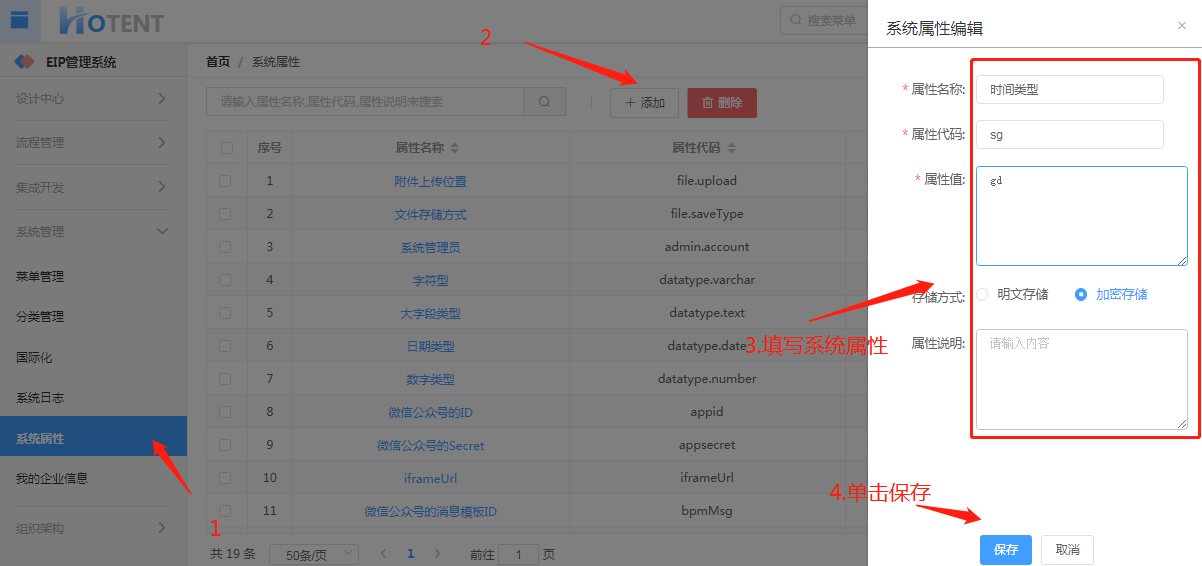
添加成功提示如下:

# 编辑属性
操作:【系统管理】→【系统属性】→点击属性名称,进入属性编辑页面→修改属性信息→点击“保存”
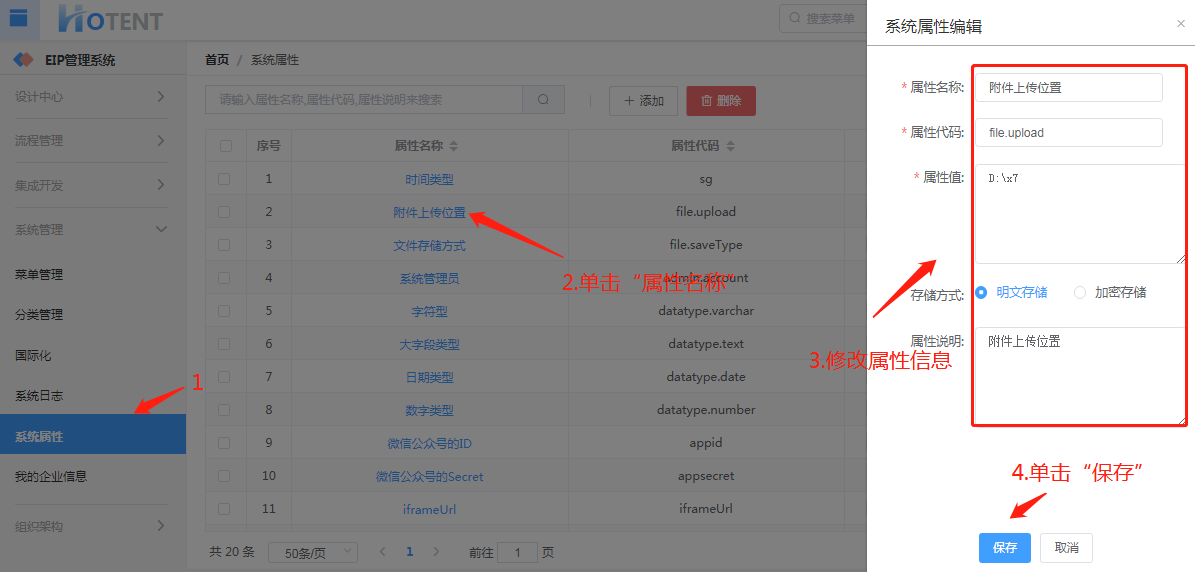
注:属性名称、属性代码、属性值为必填项”
更新成功提示如下:

# 删除属性
操作:【系统管理】→【系统属性】→勾选需删除的属性→点击“删除”
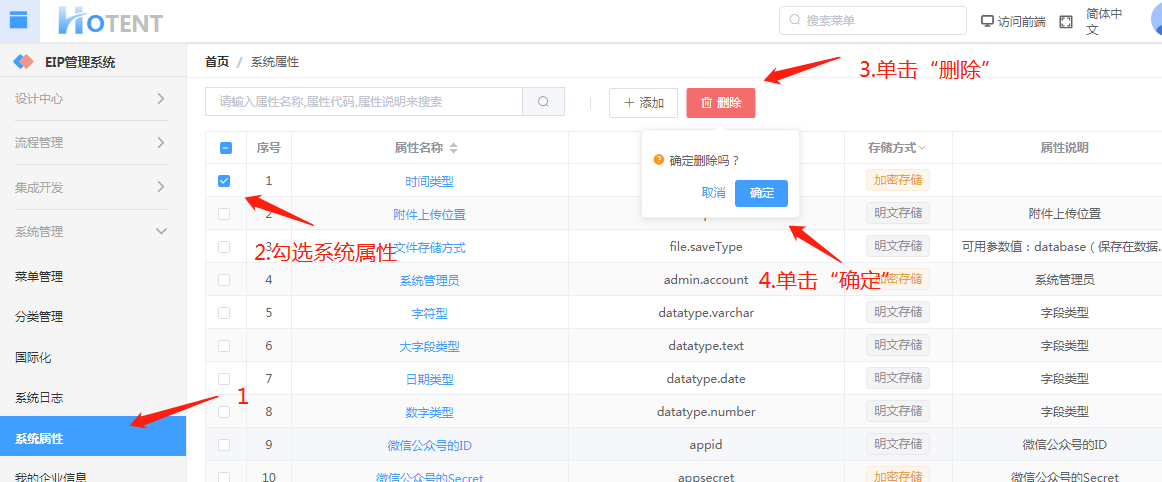
删除成功提示如下:
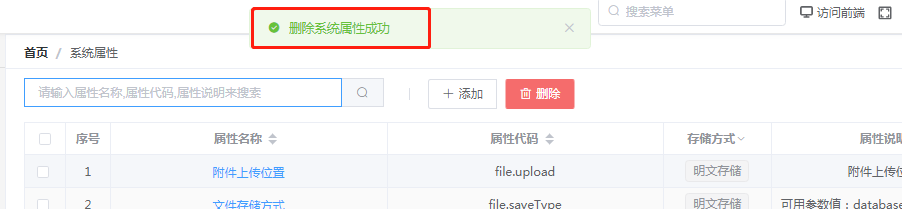
# 我的企业信息
该板块分基本信息、扩展信息、邮件设置三大小模块,记录的是公司具体的信息。
- 快速访问
# 基本信息
租户名称:也就是公司名称,将作为登录页的公司名称,必填选项
租户别名: 租户别名只能包含小写字母和数字,且必须以小写字母开头,小写字母最多10个,数字最多3个 ,必填选项
租户简称:租户的简称,必填选项
操作:【系统管理】→【我的企业信息】→ 【基本信息】→ 单击“保存邮件信息”

注:租户名称、租户别名、租户简称为必填项”
# 扩展信息
- 快速访问
# 添加扩展信息
企业扩展信息参数添加需要在【租户管理】模块的【租户管理扩展】中添加
操作:【组织架构】→【租户管理】→ 【租户参数扩展】→ “添加”
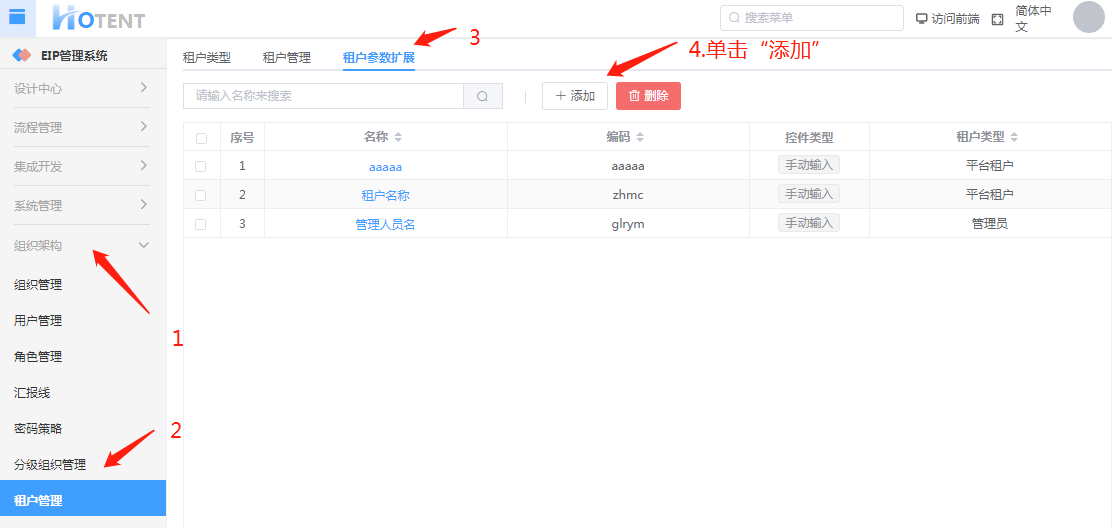
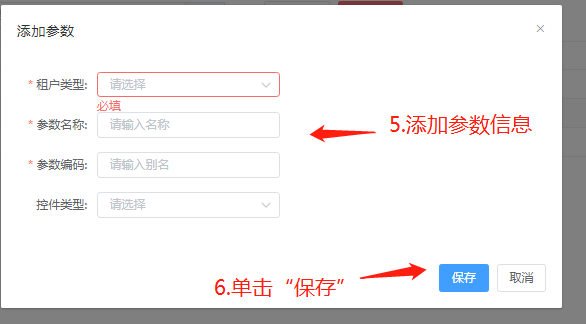
注:租户类型选择“新加平台”
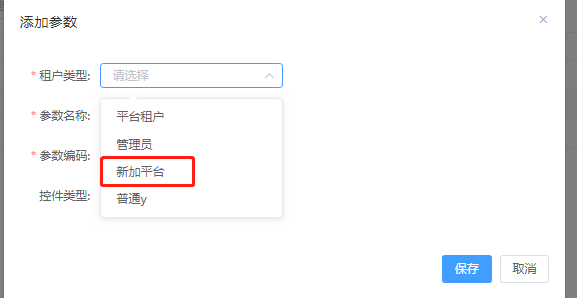
保存成功如下图所示:
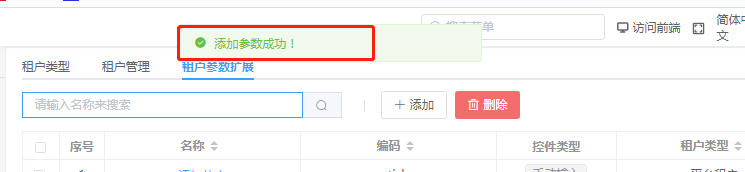
租户管理新增了参数“租户期限”,则系统管理也相对应的更新参数信息 如所示: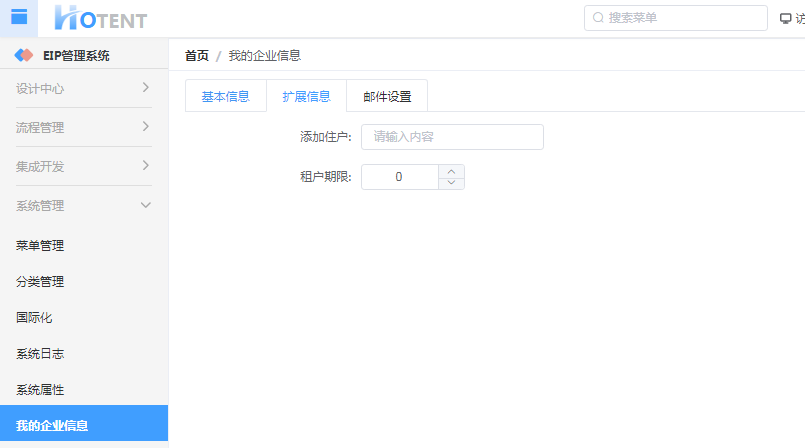
# 填写扩展信息
操作:【系统管理】→【我的企业信息】→ 【扩展信息】→ 填写扩展信息 → 单击“保存扩展信息”
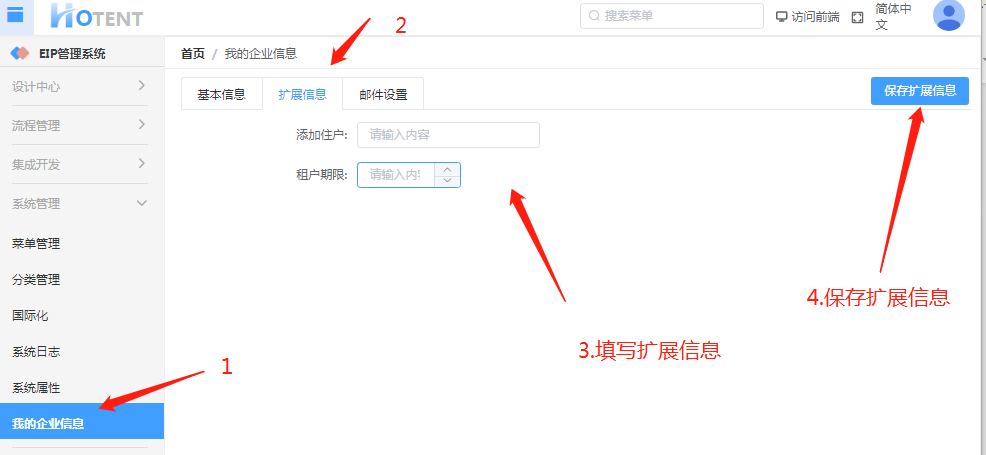
# 邮件设置
# 填写邮件信息
邮箱地址:是公司的邮箱地址
邮件类型:邮件所属的类型
协议服务器:为用人单位必须服务的管理账号
密码:管理人员登录的密码
操作:【系统管理】→【我的企业信息】→ 【邮件设置】→ 填写邮件信息 →单击“保存扩展信息”

注:邮箱地址、邮件类型、协议服务器、密码、昵称、端口号为必填项”